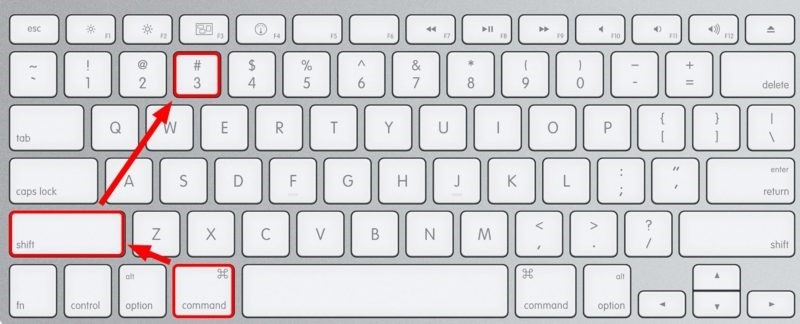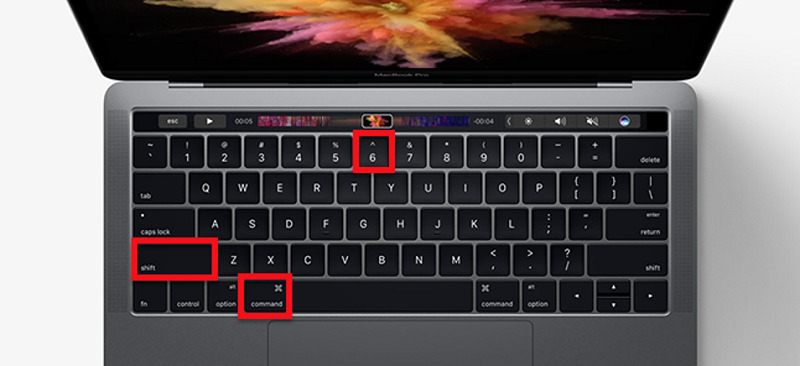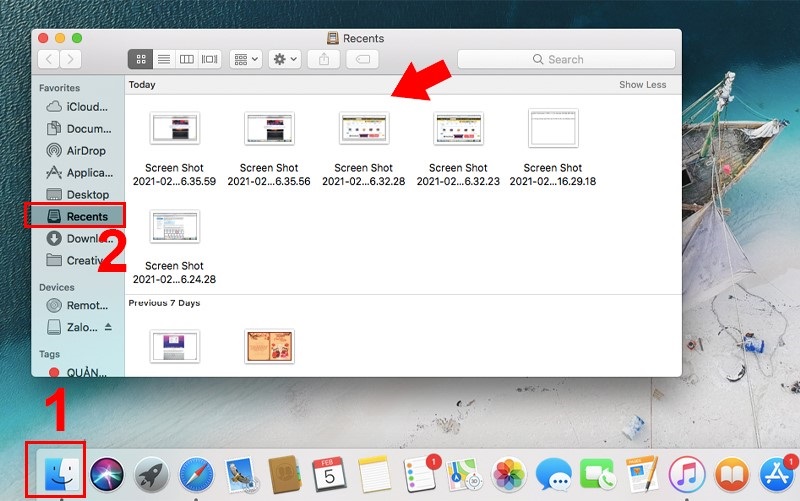Trong quá trình sử dụng Macbook, bạn cần thực hiện một số thao tác chụp màn hình để có thể lưu lại những thông tin quan trọng. Có rất cách chụp màn hình Macbook không cần dùng đến phần mềm đơn giản, vì vậy hãy cùng Batman Store tìm hiểu trong bài viết dưới đây nhé!
Tìm hiểu về hệ điều hành MacOS
Macbook là tên gọi của dòng máy tính xách tay cao cấp được Apple thiết kế và sản xuất riêng. Cho đến hiện tại có 2 dòng Macbook nổi tiếng trên thị trường chính là Macbook Air và Macbook Pro với những thiết kế và cấu hình khác nhau.
Hệ điều hành MacOS vốn nổi tiếng với gia diện đẹp mắt, thân thiện, dễ dàng tiếp cận người mới sử dụng máy tính. Vì vậy mà cách chụp màn hình Macbook cũng vô cùng đơn giản và bạn có thể thực hiện chúng mà không cần phải sử dụng phần mềm.
Hệ điều hành MacOS (trước đây là OS X) là hệ điều hành độc quyền, mã nguồn đóng, do chính Apple tự nghiên cứu và phát triển, được sử dụng trên hầu hết các sản phẩm của nhà táo (bao gồm Macbook, Mac mini, iMac). Nên nó sẽ có cách chụp màn hình Macbook riêng biệt chứ không giống như các dòng máy tính thông thường khác. Vì vậy hãy cùng Batman Store tìm hiểu cách chụp màn hình Macbook bên dưới đây nhé!
Xem thêm: Có Nên Mua Macbook Cũ? Những Điều Cần Lưu Ý Khi Mua Macbook Cũ
Những cách chụp màn hình Macbook đơn giản không cần sử dụng phần mềm
Cách chụp toàn màn hình MacBook đơn giản bằng phím tắt
- Để chụp màn hình nhấn tổ hợp phím Shift+Command+3.
- Nếu bạn thấy có hình thu nhỏ ở phía bên góc màn hình, hãy nhấp vào hình thu nhỏ đó để có thể chỉnh sửa ảnh chụp màn hình. Hoặc đợi ảnh chụp màn hình được sao lưu vào máy và mở file ảnh ra để tiến hành chỉnh
- Nhấn phím ESC để thoát chế độ chụp màn hình
Cách chụp một phần màn hình bằng phím tắt
Nếu bạn không muốn chụp toàn bộ màn hình giống như phía trên tránh mất công chỉnh sửa thì bạn có thể chụp một phần màn hình Macbook bằng cách dưới đây:
Bước 1: Nhấn chọn tổ hợp phím Shift + Command + 4 trên bàn phím
Bước 2: Kéo hình chữ thập để tiến hành chọn vùng chụp trên màn hình. Để di chuyển lựa chọn, hãy nhấn và giữ phím cách trong quá trình kéo. Để hủy ảnh chụp màn hình, nhấn phím ESC
Bước 3: Để chụp ảnh màn hình, hãy thả chuột hay dùng nút bàn di chuột của bạn.
Cách chụp một cửa sổ hoặc menu trên Macbook
Cách chụp màn hình Macbook một cửa sổ hay menu thì bạn chỉ cần sử dụng tổ hợp phím Shift + Command + 4 + Space bar
Lúc này con trỏ chuột sẽ thành biểu tượng máy ảnh. Để tiến hành hủy chế độ chụp màn hình bạn chỉ cần nhấn phím ESC ở phía bên góc trái trên cùng bàn phím.
Cách chụp màn hình Macbook bằng Touch bar
Nếu Macbook của bạn có Touch bar thì bạn có thể sử dụng cách chụp màn hình Macbook sau đây:
– Nhấn tổ hợp phím Shift + Command + 6
– Nhấn và giữ phím Control khi chụp ảnh màn hình Macbook để sao chép ảnh vào bộ nhớ tạm thay vì lưu ảnh. Việc này sẽ giúp làm nhẹ bộ nhớ của máy đối với những ảnh chỉ sử dụng 1 lần.
Cách chụp màn hình Macbook trên trình duyệt Microsoft Edge
Nếu bạn sử dụng trình duyệt Edge ở trên Macbook, thì bạn có thể chụp ảnh màn hình các nội dung trong Edge bằng cách sử dụng tổ hợp phím Command + Shift + S (Giống tổ hợp phím Windows + Shift + S trên Windows), sau đó có thể tùy chọn chụp toàn trang hay chụp một khu vực cụ thể.
Ảnh chụp màn hình Macbook ở đâu?
Thường sau khi người dùng tiến hành chụp ảnh toàn màn hình Macbook thì ảnh sẽ được lưu ở desktop với tên ảnh “ScreenShot [ngày] at [giờ].png”
Một số lưu ý khi chụp màn hình Macbook
- Trong MacOS Mojave trở lên, người dùng có thể đặt hẹn giờ và lựa chọn nơi lưu ảnh chụp màn hình bằng cách sử dụng ảnh chụp ảnh màn hình. Để có thể sử dụng, bạn chỉ cần sử dụng tổ hợp phím Shift+Command+5.
- Đối với một số ứng dụng, chẳng hạn như ứng dụng Apple TV sẽ không cho phép bạn tiến hành chụp ảnh màn hình cửa sổ.
- Để có thể sao chép ảnh chụp màn hình vào Clipboard, hãy nhấn giữ phím Control trong quá trình bạn chụp ảnh màn hình. Sau đó, bạn có thể tiến hành dán ảnh chụp màn hình vào một chỗ khác.
- Có thể tùy chỉnh những phím tắt trong khung Phím tắt tại tùy chọn Bàn phím. Trên chiếc Macbook của bạn, nhấn chọn menu Apple > Tùy chọn hệ thống, bấm vào bàn phím, sau đó bấm chọn Phím tắt.
Phía trên đây là những thông tin hữu ích về cách chụp màn hình Macbook đơn giản mà không cần dùng phần mềm dành cho bạn. Batman Store là cửa hàng chuyên bán và thu mua Macbook cũ với mức giá tốt tại TPHCM. Vì vậy nếu bạn đang có nhu cầu muốn mua Macbook mới, cũ hay có chiếc Macbook không còn dùng đến cần bán. Thì hãy liên hệ ngay với Batman Store nhé, chúng tôi luôn sẵn sàng hỗ trợ bạn!
[block id=”lien-he”]